KAART EN SYSTEEM BIJWERKEN
| Menu “Info” |
Selecteer in het menu “Info” het tabblad “Systeem”. Gebruik dit menu om diverse informatie-items weer te geven en het multimediasysteem en de navigatiekaarten te updaten. Updates kunnen automatisch door het systeem worden aangeboden. U kunt ook handmatig controleren of er een update is, afhankelijk van de connectiviteit van uw auto en de app die moet worden bijgewerkt. | |
Sommige updates kunnen ervoor zorgen dat bepaalde autoservices (beeldscherm, radio, enz.) tijdelijk niet beschikbaar zijn. Raadpleeg in dat geval de meldingen op het scherm.
Om veiligheidsredenen mogen deze handelingen alleen uitgevoerd worden als de auto stilstaat.
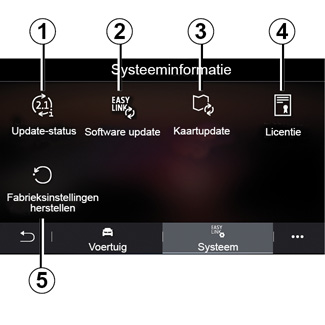
Scherm “Systeeminformatie”
1 “Update-status”.
2 “Software update”.
3 “Kaartupdate”.
4 “Licentie”.
5 “Fabrieksinstellingen herstellen”.
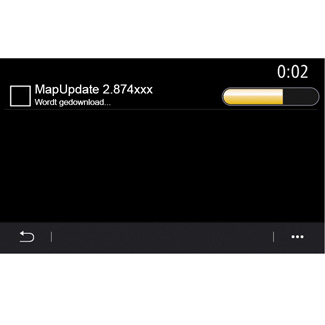
“Update-status” 1
Dit menu levert informatie over de voortgang van updates voor het multimediasysteem en navigatiekaarten:
- Naam van de update.
- Status van updates.
Opmerking: met menu “Update-status” 1 is beschikbaar als er een update wordt uitgevoerd.
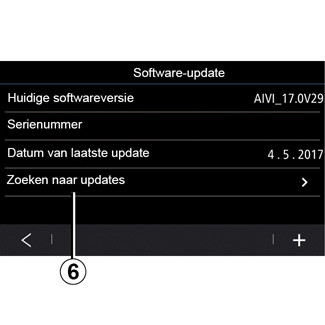
Update multimediasysteem
“Software update” 2
Met dit menu kunt u:
- bekijk de huidige softwareversie en het serienummer van uw multimediasysteem;
- achterhaal de datum van de laatste update;
- controleren of er een update beschikbaar is;
- update de diverse systemen vanuit het multimediasysteem.
Opmerking:
- u wordt gewaarschuwd via Meldingen als een update beschikbaar is. Zie de sectie over “Meldingen beheren”;
- updates kunnen alleen worden gezocht en gedownload als uw auto zich in een geografisch gebied bevindt dat door een mobiel netwerk wordt bestreken. Raadpleeg voor meer informatie het hoofdstuk “Systeeminstellingen”.
Als er in het geval van automatische updates een nieuwe update beschikbaar is, verschijnt er een melding op het scherm van uw multimediasysteem om u te informeren nadat de motor is uitgeschakeld.
Volg de instructies op het scherm van het multimediasysteem om door te gaan met de installatie.
U kunt ook rechtstreeks naar updates zoeken door op “Zoeken naar updates” 6 te drukken. Na het doorzoeken van het multimediasysteem hebt u toegang tot de volgende update 7, indien beschikbaar.
Voordat u met de installatie begint, parkeert u de auto ver weg van het verkeer en trekt u de handrem aan.
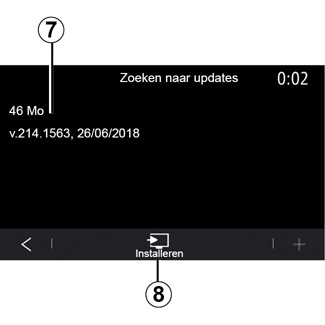
Start de installatie van de update 7 door op “Installeren” 8 te drukken.
Volg de instructies op het scherm van het multimediasysteem. U kunt uw voertuig verlaten nadat u op “OK” hebt gedrukt om de installatie te bevestigen, zonder te wachten totdat de update is voltooid.
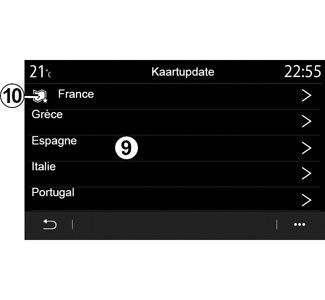
De navigatiekaarten bijwerken
“Kaartupdate” 3
U kunt de lijst met landen 9 bekijken in het navigatiesysteem.
Alleen het land dat is vastgelegd als favoriete bestemming 10 wordt automatisch bijgewerkt.
Om uw kaarten bij te werken moet u eerst controleren of alle diensten van uw auto zijn ingeschakeld. Zie het hoofdstuk “Diensten activeren”.
Het favoriete land veranderen
Het land van uw voorkeur 10 kan maar één keer worden gewijzigd via het multimediasysteem. Het favoriete land kan worden gedefinieerd zodra de auto in uw handen is en de services zijn geactiveerd.
Een bericht op het scherm van uw multimediasysteem biedt u de mogelijkheid uw auto te lokaliseren om het favoriete land te detecteren.
Neem als u het favoriete land 10 weer wilt wijzigen contact op met een erkende dealer.
Opmerking: uw favoriete land is standaard gebaseerd op de gedetecteerde locatie van uw auto.
Navigatiekaarten op afstand bijwerken
Als uw voertuig is uitgerust met verbonden diensten en u updates op afstand hebt geaccepteerd, zal het systeem periodiek de kaart bijwerken van uw favoriete land 10.
U ontvangt mogelijk informatieboodschappen over deze updates van uw systeem.
Opmerking:
Kaartupdates op afstand kunnen automatisch worden uitgevoerd als uw voertuig:
- in aanmerking komen voor een update;
- zich bevindt in een gebied dat wordt gedekt door een mobiel netwerk.
Handmatig updaten van de navigatiekaarten
Bij auto’s zonder de aangesloten diensten (zie hoofdstuk “Systeeminstellingen”) kunnen de kaarten handmatig worden bijgewerkt met een USB-stick.
Opmerking:
- de gebruikte USB-stick moet als FAT32 geformatteerd zijn, een minimumcapaciteit van 16 GB en een maximumcapaciteit van 64 GB hebben;
- de USB-stick wordt niet meegeleverd bij het systeem.
Ga om de kaarten vanaf uw computer bij te werken naar https://renault-connect.renault.com en maak verbinding met uw “My Renault”-account.
De auto moet worden geïdentificeerd voordat de kaarten kunnen worden geüpdatet. De auto wordt geïdentificeerd met behulp van:
- het VIN (voertuigidentificatienummer);
- een virtueel beeld van de auto met behulp van een USB-stick.
Updates door deVIN
Maak vanaf uw computer verbinding met uw “My Renault”-account, download de Renault CONNECT Toolbox-software en voer het VIN in om de update uit te voeren.
De software Renault CONNECT Toolbox geeft de mogelijke typen updates weer:
- “Update voltooid”;
- “Update beschikbaar per land”.
Opmerking: alleen landen waarvoor een update beschikbaar is voor de geselecteerde auto, worden in de lijst “Updates beschikbaar per land” voorgesteld.
Updaten op afstand is alleen beschikbaar via een abonnement en gedurende een bepaalde periode. Raadpleeg een erkende dealer voor meer details.
Verantwoordelijkheid van gebruiker bij het updaten. Het is cruciaal om de instructies tijdens het updaten nauwlettend op te volgen. Bij niet opvolgen van deze instructies (verwijderen van de USB-stick, enz.) kunnen de gegevens onherstelbaar beschadigd raken.
Selecteer de updates die u op het multimediasysteem wilt installeren, en download de updates naar de USB-stick.
Zodra de gegevens naar de USB -stick zijn gedownload, kunt u de USB-stick uitwerpen en daarna uit uw computer verwijderen. Ga vervolgens naar uw auto.
Vanuit uw auto, steekt u de USB-stick in de USB-poort. Het multimediasysteem detecteert nieuwe apps en biedt aan om deze te installeren. Volg de instructies op het scherm van het multimediasysteem.
Deze updateprocedure moet worden uitgevoerd terwijl de motor draait bij auto’s met verbrandingsmotoren en met de motor aan bij hybride en elektrische auto’s.
Opmerking: Zodra de USB-stick in de USB-poort van uw auto is geplaatst, mag u niets doen met het multimediasysteem, de knoppen daarvan of een apparaat in de auto (telefoon, audio, navigatie, enz.) om te voorkomen dat het updateproces wordt onderbroken.
Wanneer de updateprocedure is voltooid, kunt u de USB-stick in uw auto verwijderen.
Parkeer de auto niet of blijf niet met draaiende motor staan op een plaats waar de uitlaat zich boven brandbaar materiaal bevindt. Onder ongunstige omstandigheden (droogte, harde wind) kan brand ontstaan als de hete uitlaat in contact komt met gras of bladeren.
Laat de motor nooit in een afgesloten ruimte draaien: uitlaatgassen zijn giftig.
Wordt geüpdatet door met behulp van een USB-stick een virtueel beeld van uw auto te maken
Plaats in uw auto een USB -stick met formattering FAT32 en een minimumcapaciteit van 16 GB en een maximumcapaciteit van 64 GB in de USB-poort van uw auto en wacht 10 seconden (controleer of er geen andere USB-sticks aangesloten zijn).
Het multimediasysteem slaat vervolgens een virtueel beeld van uw auto op de USB-stick op, zodat de software Renault CONNECT Toolbox de beschikbare updates voor uw navigatiesysteem herkent.
Verwijder nadat het virtuele beeld is gemaakt de USB-stick uit de USB-aansluiting in uw auto. Ga vervolgens naar uw computer.
Elke nieuw geplaatste USB-stick wordt geanalyseerd en het beeld wordt opgeslagen in het multimediasysteem. Afhankelijk van de capaciteit van de USB-stick kan het multimediascherm op stand-by worden gezet. Wacht enkele seconden. Gebruik alleen USB-sticks die voldoen aan de geldende nationale vereisten.
Meld u vanaf uw computeraan bij uw “My Renault”-account, download de Renault CONNECT Toolbox-software en plaats vervolgens de USB -stick met de virtuele image van uw auto.
De software Renault CONNECT Toolbox geeft de mogelijke typen updates weer:
- “Update voltooid”;
- “Update beschikbaar per land”.
Opmerking: alleen landen waarvoor een update beschikbaar is voor de geselecteerde auto, worden in de lijst “Updates beschikbaar per land” voorgesteld.
Selecteer de updates die u op het multimediasysteem wilt installeren, en download de updates naar de USB-stick.
Zodra de gegevens naar de USB -stick zijn gedownload, kunt u de USB-stick uitwerpen en daarna uit uw computer verwijderen. Ga vervolgens naar uw auto.
Vanuit uw auto, steekt u de USB-stick in de USB-poort. Het multimediasysteem detecteert nieuwe apps en biedt aan om deze te installeren. Volg de instructies op het scherm van het multimediasysteem.
Deze updateprocedure moet worden uitgevoerd terwijl de motor draait bij auto’s met verbrandingsmotoren en met de motor aan bij hybride en elektrische auto’s.
Opmerking: Zodra de USB-stick in de USB-poort van uw auto is geplaatst, mag u niets doen met het multimediasysteem, de knoppen daarvan of een apparaat in de auto (telefoon, audio, navigatie, enz.) om te voorkomen dat het updateproces wordt onderbroken.
Wanneer de updateprocedure is voltooid, kunt u de USB-stick in uw auto verwijderen.
Parkeer de auto niet of blijf niet met draaiende motor staan op een plaats waar de uitlaat zich boven brandbaar materiaal bevindt. Onder ongunstige omstandigheden (droogte, harde wind) kan brand ontstaan als de hete uitlaat in contact komt met gras of bladeren.
Laat de motor nooit in een afgesloten ruimte draaien: uitlaatgassen zijn giftig.

